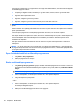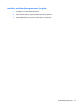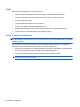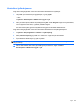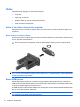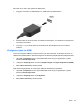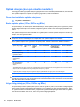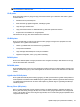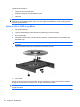HP ProBook Notebook PC User Guide - Windows Vista
Avhengig av maskinvaren og programvaren som fulgte med datamaskinen, kan det hende at følgende
multimedieoppgaver støttes:
●
Avspilling av digitale medier, inkludert lyd- og video-CD-er, DVD-er, BD-er og Internett-radio
●
Opprette eller kopiere data-CD-er
●
Opprette, redigere og brenne lyd-CD-er
●
Opprette, redigere og brenne video eller film på en DVD eller video-CD
FORSIKTIG: Ta hensyn til disse forholdsreglene for å forhindre tap av informasjon eller skade på
plater:
Koble maskinen til en pålitelig strømkilde før du skriver til en plate. Ikke skriv til en plate mens maskinen
kjører på batteristrøm.
Lukk alle åpne programmer unntatt plateprogramvaren du bruker, før du skriver til platen.
Ikke kopier direkte fra én plate til en annen, eller fra en nettverksstasjon til en plate. I stedet kopierer du
først fra kildeplaten eller nettverksstasjonen til harddisken på maskinen. Deretter kopierer du fra
harddisken til målplaten.
Ikke flytt maskinen eller bruk tastaturet mens du skriver til en plate. Skriveprosessen er følsom for
vibrasjoner.
MERK: Du finner informasjon om programvaren som følger med datamaskinen, i dokumentasjonen
til programvareprodusenten. Den finner du enten på programvare-CD-en, i elektroniske hjelpefiler eller
på programvareprodusentens nettsted.
Åpne forhåndsinstallert multimedieprogramvare
1. Velg Start > Alle programmer.
2. Klikk på programmet du vil åpne.
Bruke multimedieprogramvare
1. Velg Start og Alle programmer og åpne deretter multimedieprogrammet du vil bruke. Hvis du for
eksempel vil bruke Windows Media Player til å spille av en lyd-CD, klikker du på Windows Media
Player.
MERK: Noen programmer ligger kanskje i undermapper.
2. Sett inn medieplaten, for eksempel en musikk-CD, i den optiske stasjonen.
3. Følg instruksjonene på skjermen.
– eller –
1. Sett inn medieplaten, for eksempel en musikk-CD, i den optiske stasjonen.
En Autokjør-dialogboks åpnes.
2. Klikk på en multimedieoppgave fra listen over oppgaver.
50 Kapittel 4 Multimedier